10 correctifs pour le partage de position Google Maps non mis à jour
Publié: 2022-11-14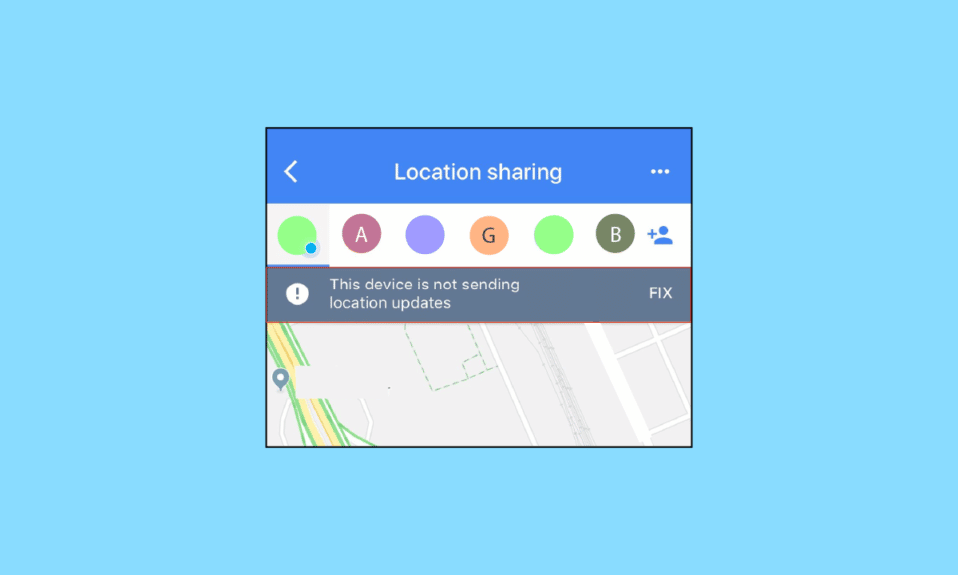
La fonctionnalité Goggle Maps a été lancée pour la première fois en 2008 sur Android. Cette application est devenue en quelque sorte un pilier de la bibliothèque d'applications de presque tout le monde. Les cartes Goggle permettent aux utilisateurs iOS et Android de trouver le meilleur itinéraire pour leurs déplacements, que ce soit à pied, à vélo, en train, en bus et en voiture, c'est devenu essentiel pour les voyages modernes. Une autre fonctionnalité lancée par Google et la plus demandée est également la fonction de partage de position. Cette fonctionnalité a été publiée en 2017 et permet à l'utilisateur de partager son emplacement exact en temps réel sur une carte, qui est indiquée par une épingle de ballon. L'utilisateur est autorisé à partager sa position aussi longtemps qu'il le souhaite, l'option de temps est disponible de 15 minutes à indéfini. Grâce à Google Maps, l'utilisateur a la possibilité de partager sa position avec certaines personnes uniquement pour rester en sécurité lorsqu'il voyage et facilite grandement les rencontres. A travers cet article, nous allons essayer de résoudre le problème du partage de localisation de Google Maps qui ne se met pas à jour en vous suggérant quelques moyens rapides.
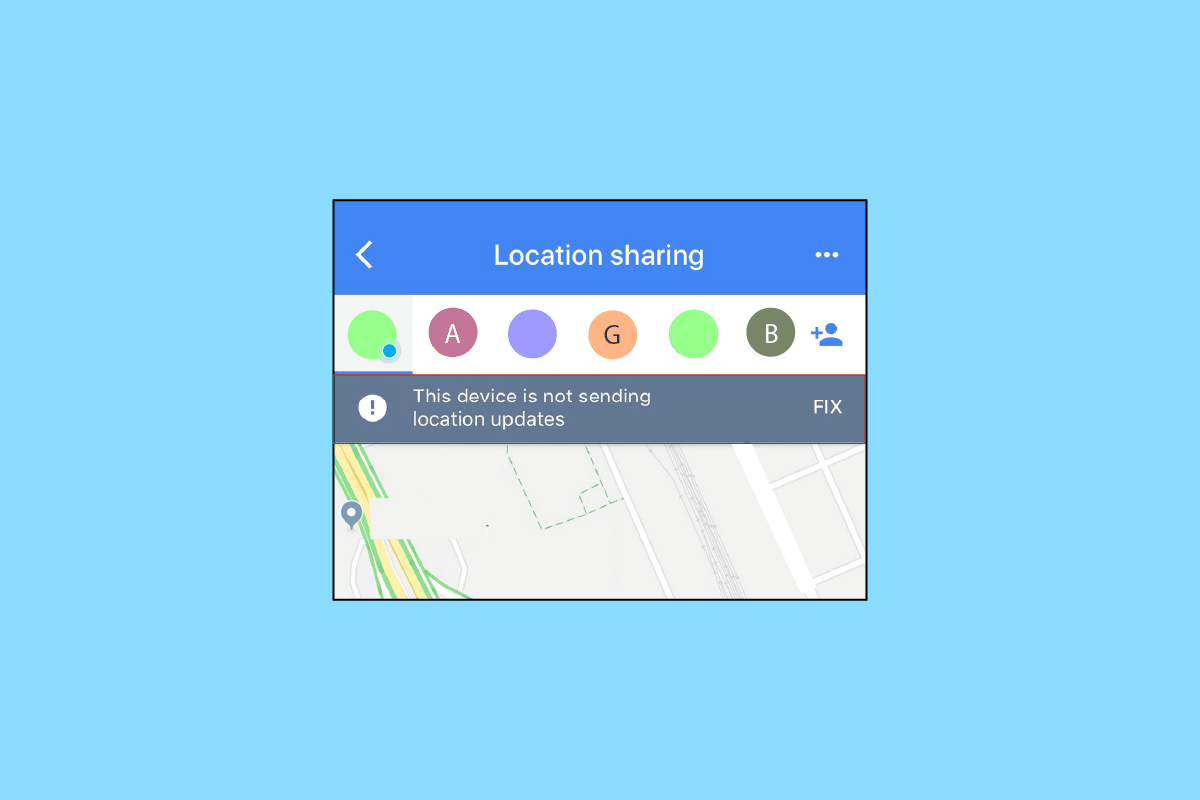
Contenu
- Comment résoudre le problème de non mise à jour du partage de position de Google Maps
- Méthode 1 : Dépanner la connectivité réseau
- Méthode 2 : Redémarrez simplement l'appareil
- Méthode 3 : Mettre à jour Google Maps
- Méthode 4 : Autoriser l'autorisation de localisation
- Méthode 5 : Corriger les paramètres de date et d'heure
- Méthode 6 : désactiver l'option Wi-Fi uniquement
- Méthode 7 : Calibrer Google Maps
- Méthode 8 : Effacer le cache de l'application
- Méthode 9 : effacer les données locales
- Méthode 10 : Réinstallez l'application Google Maps
Comment résoudre le problème de non mise à jour du partage de position de Google Maps
Vous vous demandez peut-être pourquoi Google Maps ne met pas à jour l'emplacement pendant la conduite ou le partage de l'emplacement de Google Maps ne peut pas être actualisé, il peut y avoir plusieurs raisons à cela. Ici, nous mentionnerons quelques moyens rapides par lesquels vous pouvez résoudre tous les problèmes qui apparaissent lors de l'utilisation de Goggle Maps.
Remarque : Comme les smartphones Android n'ont pas les mêmes paramètres et que ces paramètres diffèrent pour chaque marque, les étapes mentionnées ci-dessous peuvent légèrement changer selon votre appareil. Nous avons montré les étapes suivantes à partir du smartphone Honor Play .
Méthode 1 : Dépanner la connectivité réseau
La première chose à faire est que vous devez vous assurer que vous disposez d'une connexion Internet ou de données stable. Goggle Map ne pourra pas se charger si vous avez une mauvaise connexion Internet. Assurez-vous de désactiver la connexion Internet, puis redémarrez votre téléphone. Rallumez la connexion Internet et voyez si la précision des services de localisation s'est améliorée. L'option Google Maps hors ligne est également disponible, il vous suffit de la télécharger. Vous devez le télécharger tout en ayant une connexion Internet, mais vous pouvez utiliser la version hors ligne lorsque vous êtes absent sans Internet. Consultez notre article sur le guide de dépannage ultime pour smartphone pour dépanner votre connexion Internet.

Méthode 2 : Redémarrez simplement l'appareil
Si un problème technique apparaît, il est toujours préférable de redémarrer votre appareil. Le redémarrage de votre appareil videra votre RAM, redémarrera les processus et nettoiera également les fichiers temporaires. Cette solution simple a aidé de nombreux utilisateurs à se débarrasser du problème de leurs appareils. Si le problème n'est toujours pas résolu, vous pouvez passer à l'autre sens, cela peut peut-être résoudre votre problème. Suivez notre article sur la façon de redémarrer ou de redémarrer votre téléphone Android.
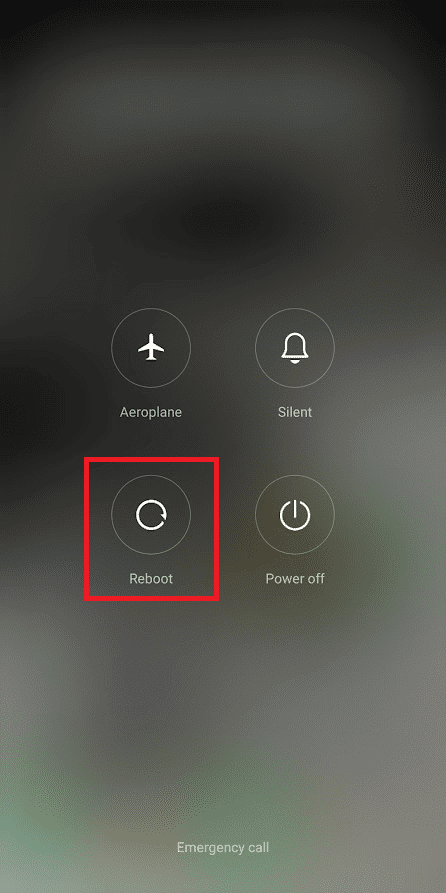
A lire également : Correction de Google Maps ne fonctionnant pas sur Android
Méthode 3 : Mettre à jour Google Maps
La version obsolète de l'application peut également entraîner un problème de non-mise à jour du partage de position de Google Maps. Les fonctionnalités manquantes en raison de la version obsolète entraînent souvent des problèmes de performances. Par conséquent, vous devez vous assurer que vous disposez de la version mise à jour de l'application afin de ne pas rencontrer de tels problèmes. Pour mettre à jour l'application, pour résoudre le problème de non mise à jour du partage de position Google, suivez les étapes ci-dessous :
1. Ouvrez Play Store sur votre téléphone Android .
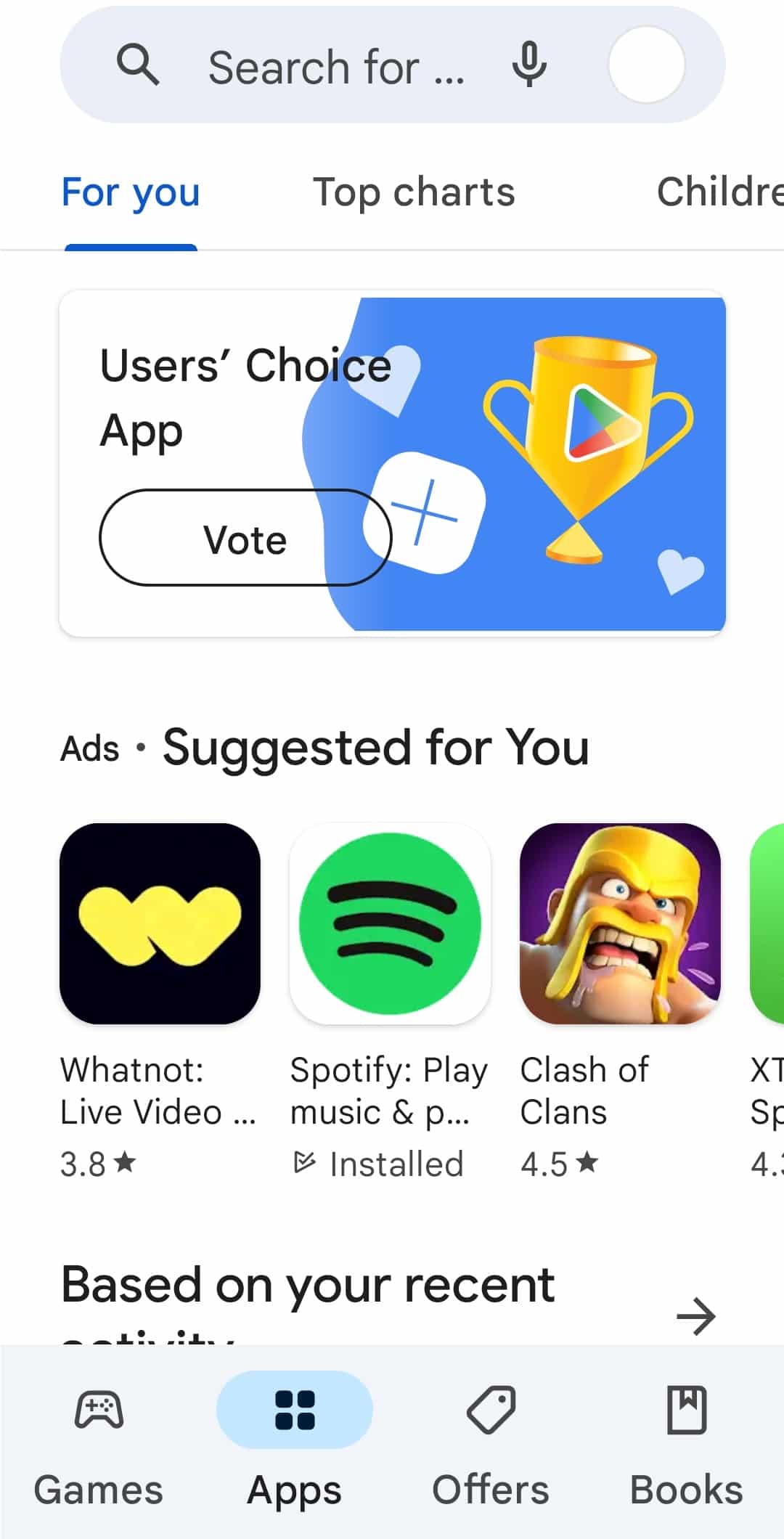
2. Tapez Google Maps. Si vous exécutez peut-être une ancienne version de l'application, l'option de mise à jour s'affichera.
3. Appuyez sur Mettre à jour .
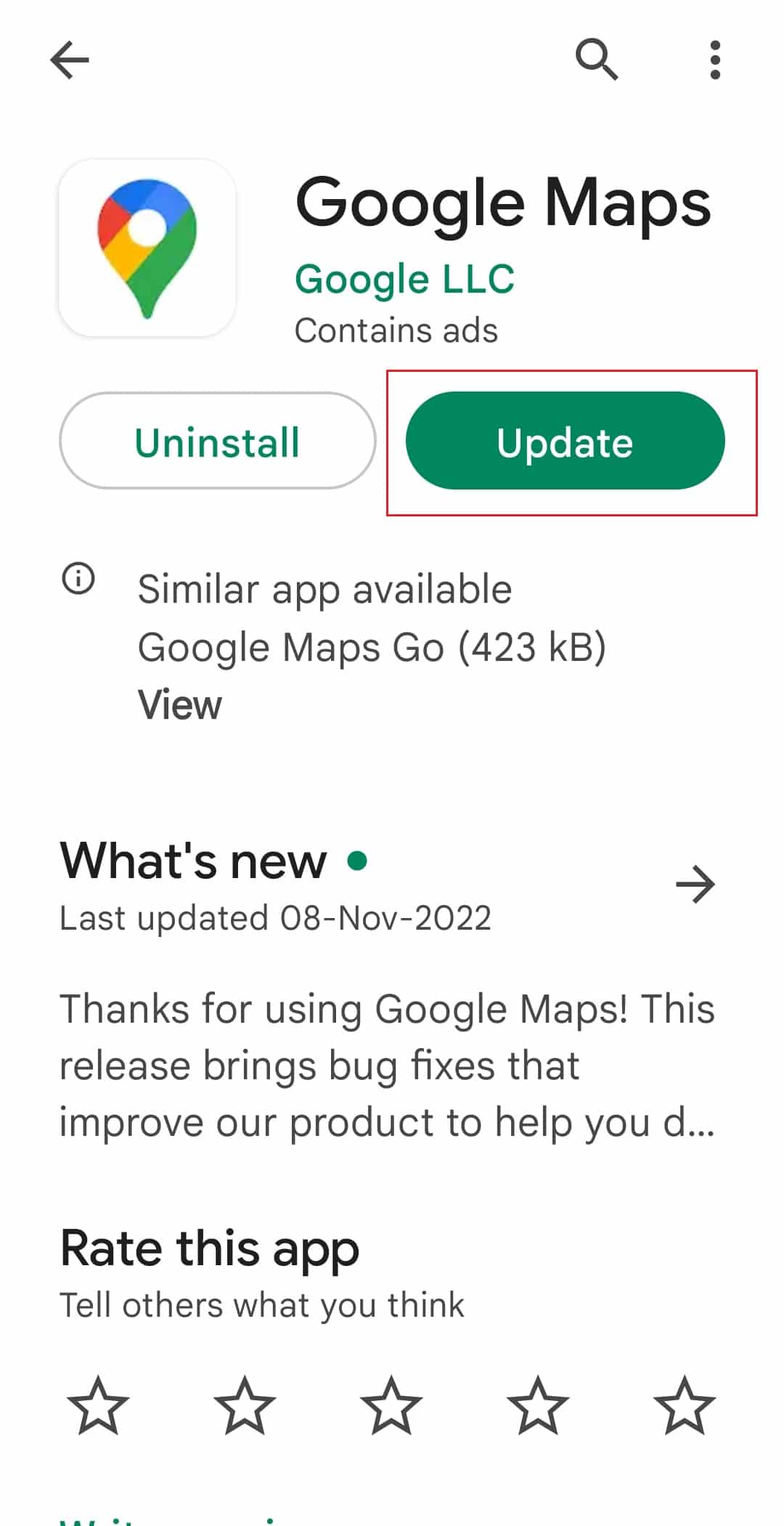
4. Une fois la mise à jour terminée, appuyez sur Ouvrir à partir du même écran.
Google Map doit maintenant fonctionner plus rapidement et plus efficacement.
Méthode 4 : Autoriser l'autorisation de localisation
Il est toujours bon de couvrir les bases. Parfois, les paramètres de votre téléphone peuvent empêcher Goggle Maps de récupérer votre position actuelle. Ainsi, assurez-vous que vous autorisez Google Maps à utiliser votre emplacement actuel. Voici les étapes par lesquelles vous pouvez activer l'autorisation de localisation pour résoudre le problème de Google Maps qui ne met pas à jour l'emplacement pendant la conduite.
1. Ouvrez l'application Paramètres sur votre appareil Android .
2. Cliquez sur Paramètres des applications .

3. Ici, accédez à la liste des applications installées sur votre appareil.
4. Ouvrez les informations de l'application Google Maps .
5. Ici, appuyez sur le paramètre Autorisations .
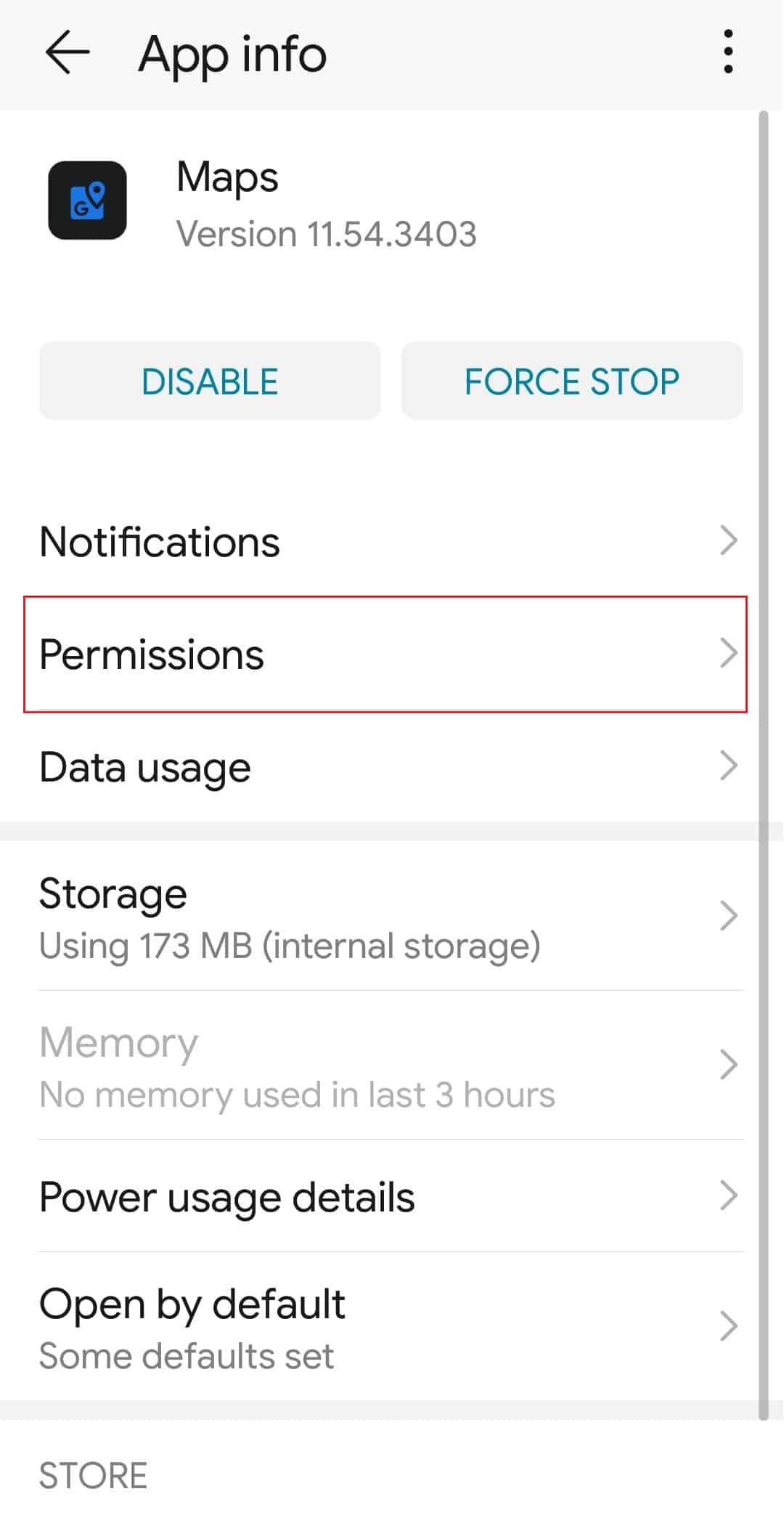
6. Ensuite, activez l'autorisation de localisation pour autoriser Google Maps à accéder à votre position.
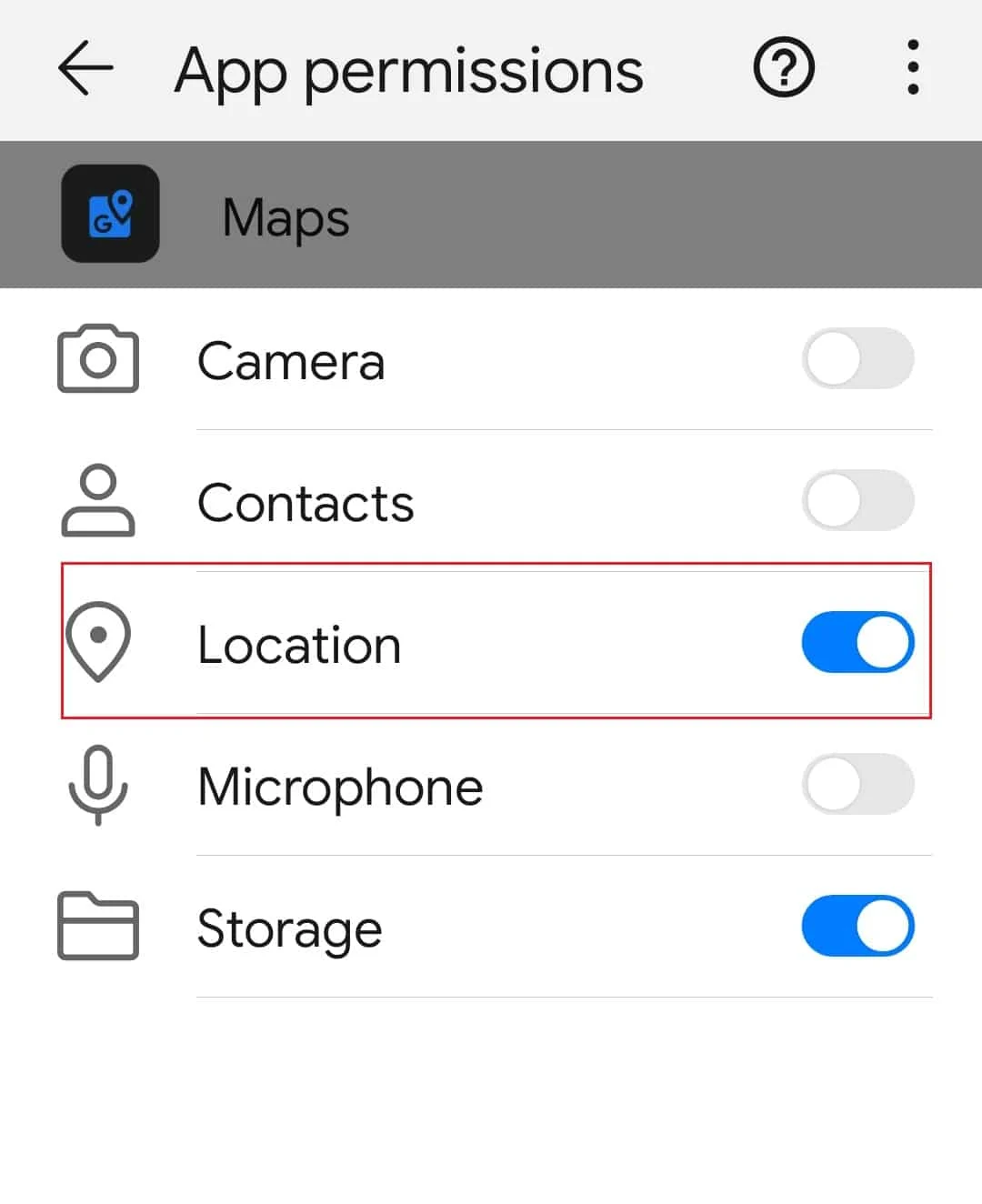
Lisez aussi : Comment améliorer la précision du GPS sur Android
Méthode 5 : Corriger les paramètres de date et d'heure
Bien que cela puisse sembler sans importance de vérifier, mais si votre heure et votre date sont correctement réglées, cela fait une grande différence en ce qui concerne le GPS car il est pris en compte dans le calcul qui identifie votre position. Pour être sûr, réglez simplement vos paramètres de date et d'heure sur automatique. Suivez les étapes mentionnées ci-dessous pour résoudre le problème de non mise à jour du partage de position Google Maps :
1. Lancez l'application Paramètres sur votre appareil.
2. Recherchez et appuyez sur l'option date et heure .
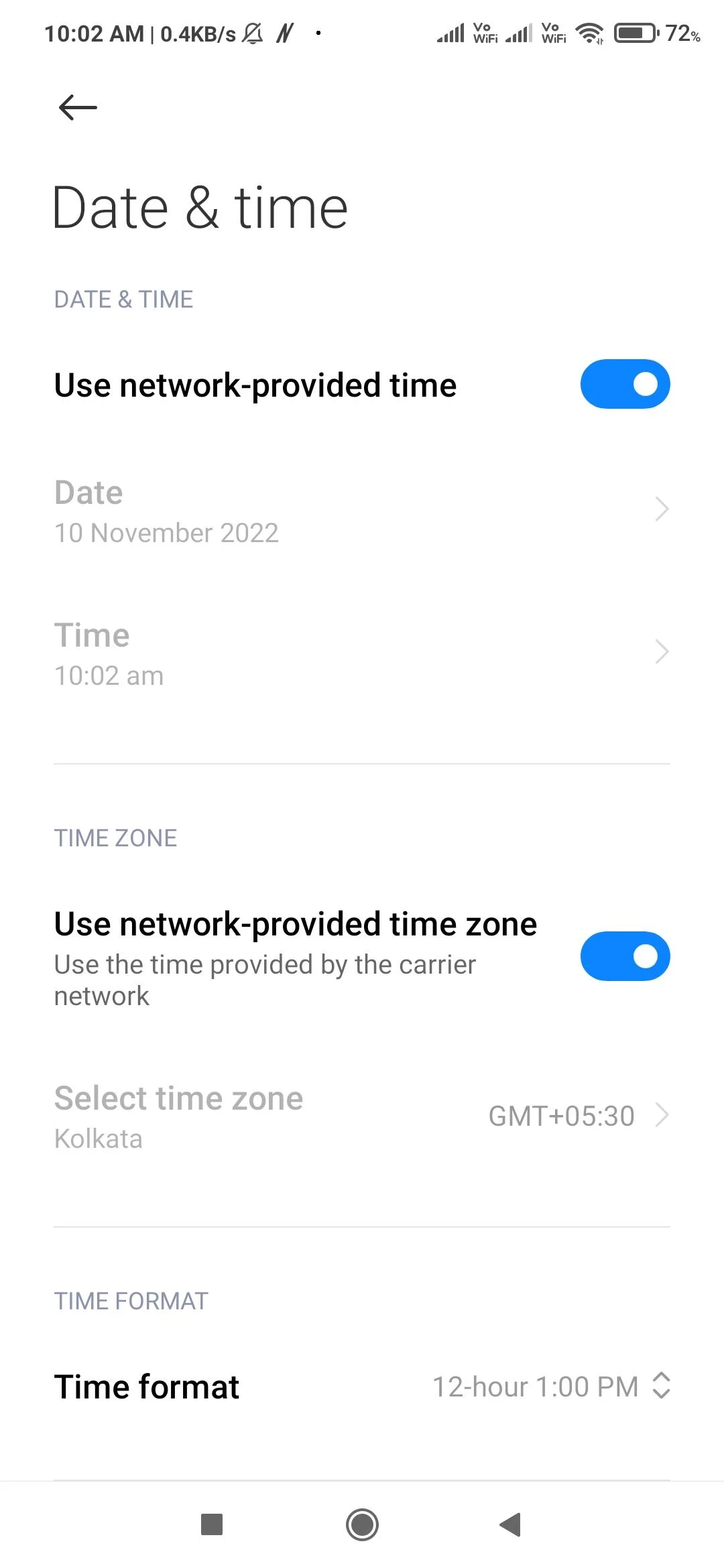
3. Maintenant, appuyez sur date et heure automatiques et fuseau horaire automatique .
Méthode 6 : désactiver l'option Wi-Fi uniquement
Si vous rencontrez des problèmes avec Google Maps qui ne met pas à jour vos données Maps, il est possible que vous ayez activé l'option Wi-Fi uniquement dans l'application. Lorsque vous activez cette option, Maps ne télécharge les nouvelles informations que lorsque vous êtes connecté à un réseau Wi-Fi. Lorsque vous utilisez des données mobiles, rien ne sera mis à jour. Voici les étapes que vous pouvez suivre pour résoudre le problème de Google Maps qui ne met pas à jour l'emplacement pendant la conduite.

1. Ouvrez Google Maps sur votre téléphone Android .
2. Sélectionnez Paramètres à partir de votre photo de profil dans le coin supérieur droit.
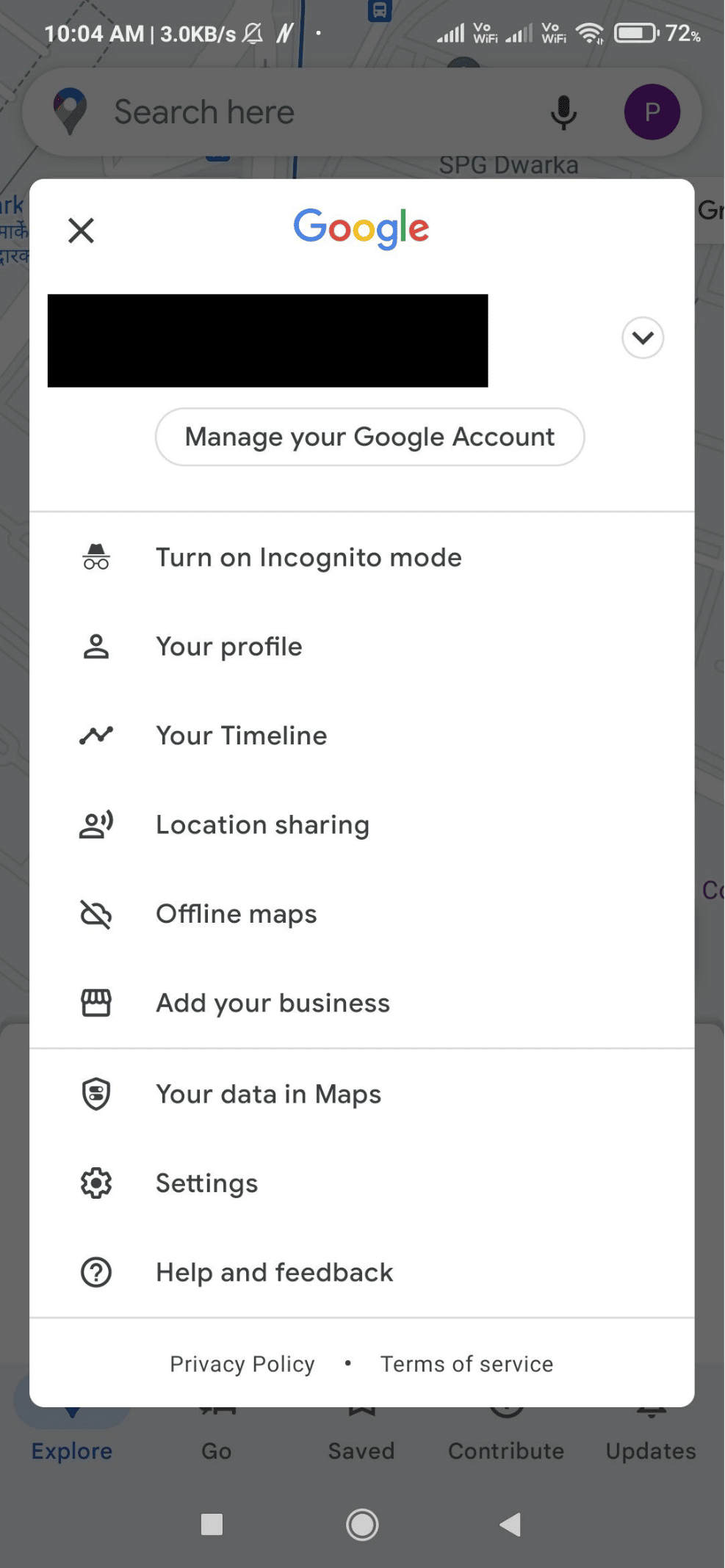
3. Désactivez l'option Wi-Fi uniquement dans le menu Paramètres.
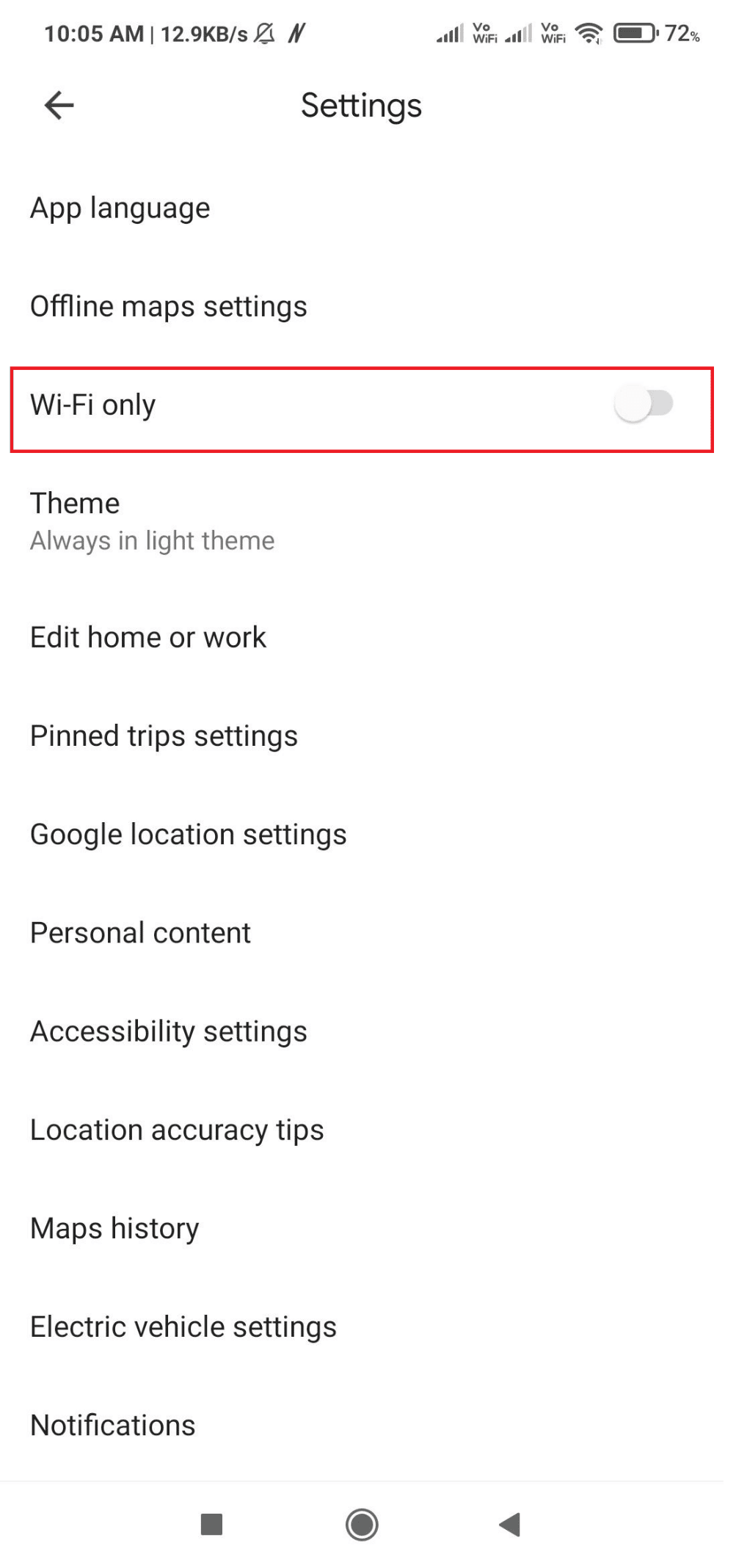
4. Revenez à l'écran principal des cartes après avoir fermé les paramètres.
A lire aussi : Comment vérifier le trafic sur Google Maps
Méthode 7 : Calibrer Google Maps
Dans Google Maps, votre position est indiquée par un point bleu. Si le faisceau de ce point est trop large, Maps peut avoir des difficultés à localiser votre emplacement. Pour résoudre ce problème, recalibrez l'application Google Maps de votre téléphone. Vous pouvez y parvenir en procédant comme suit :
1. Sur votre appareil Android , lancez l'application Google Maps .
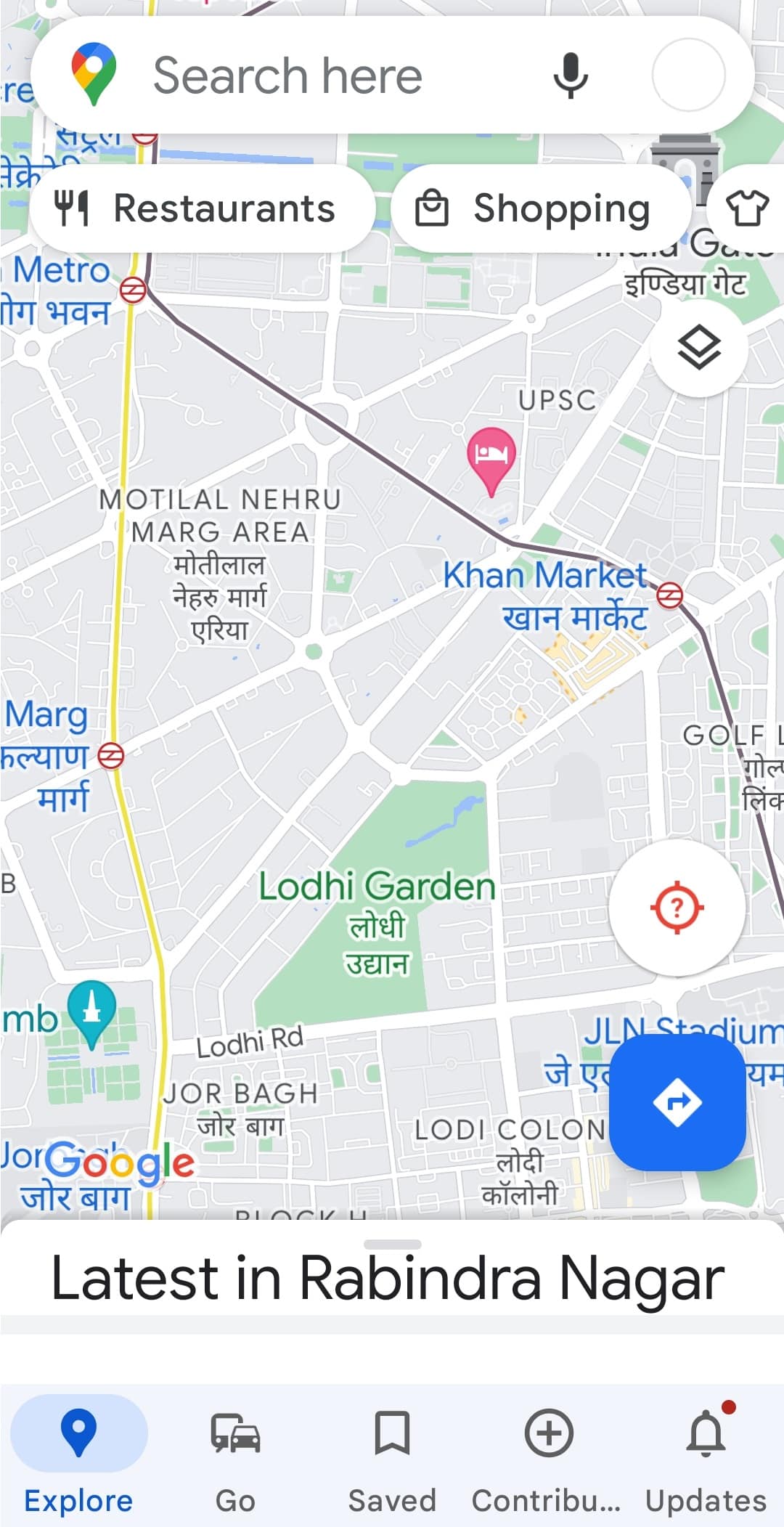
2. Déplacez votre téléphone dans la direction du chiffre huit. Répétez plusieurs fois.
Méthode 8 : Effacer le cache de l'application
L'emplacement de Google Map peut également se produire en raison du cache. Si vous n'avez pas vidé le cache de Google Maps depuis très longtemps, avoir trop de cache peut également causer le problème de localisation de Google. Ce n'est pas compliqué de l'effacer. Vous pouvez suivre les étapes mentionnées ci-dessous pour que le partage de position Google Maps ne soit pas mis à jour en vidant le cache :
1. Accédez à l'application Paramètres de votre smartphone.
2. Appuyez sur Paramètres des applications .

3. Recherchez et appuyez sur Cartes .
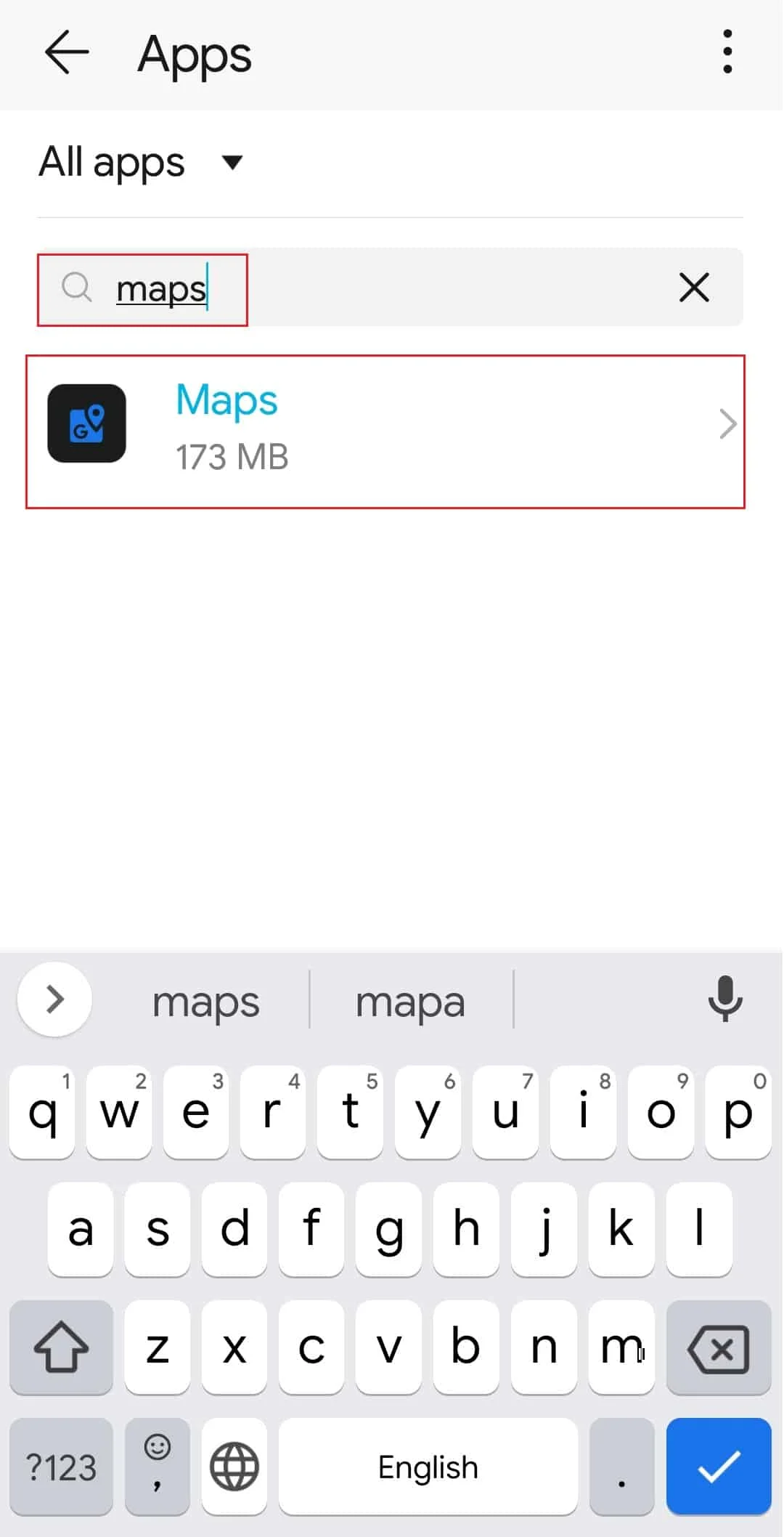
4.Appuyez sur Paramètres de stockage comme indiqué.
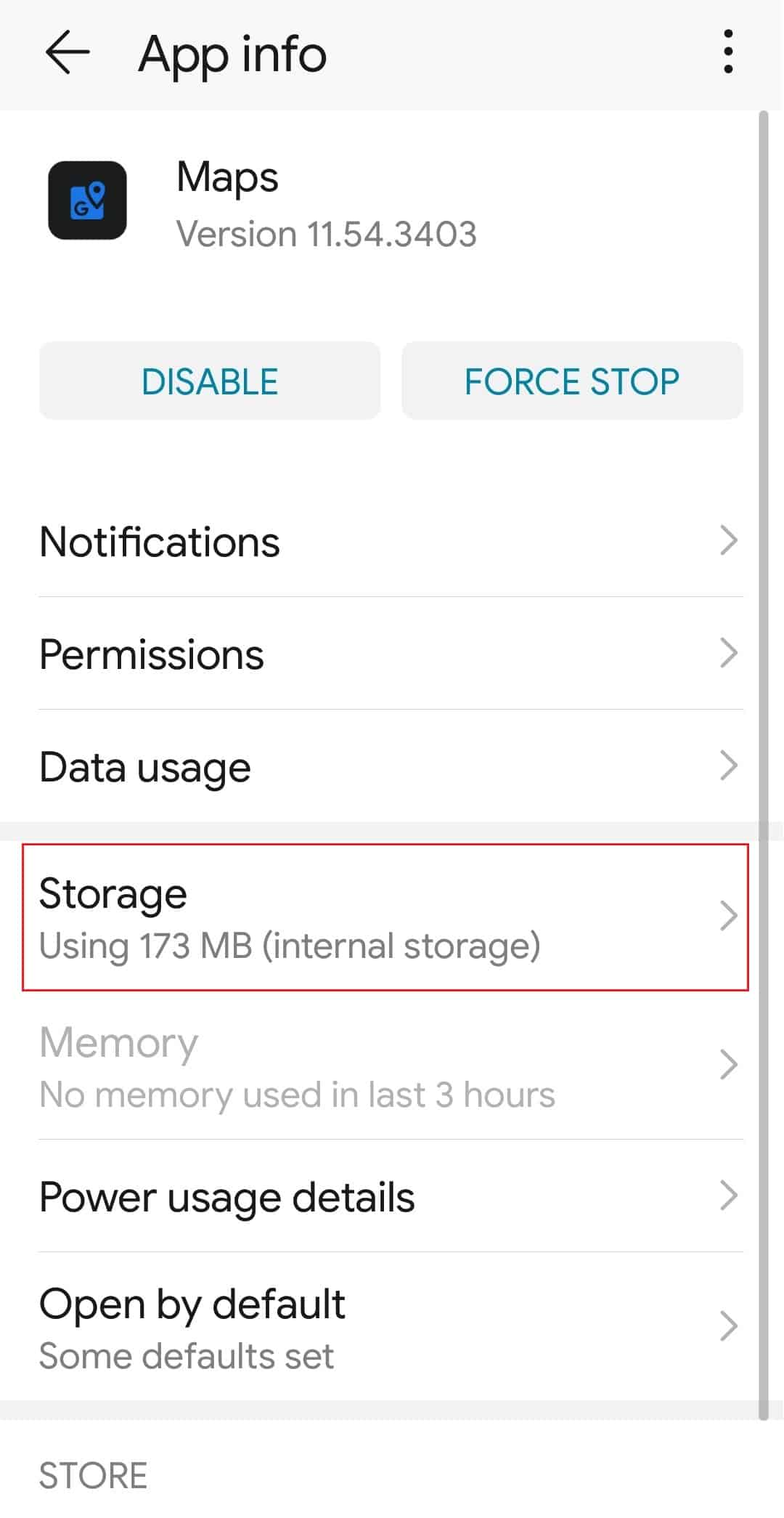
5. Enfin, appuyez sur EFFACER LE CACHE .
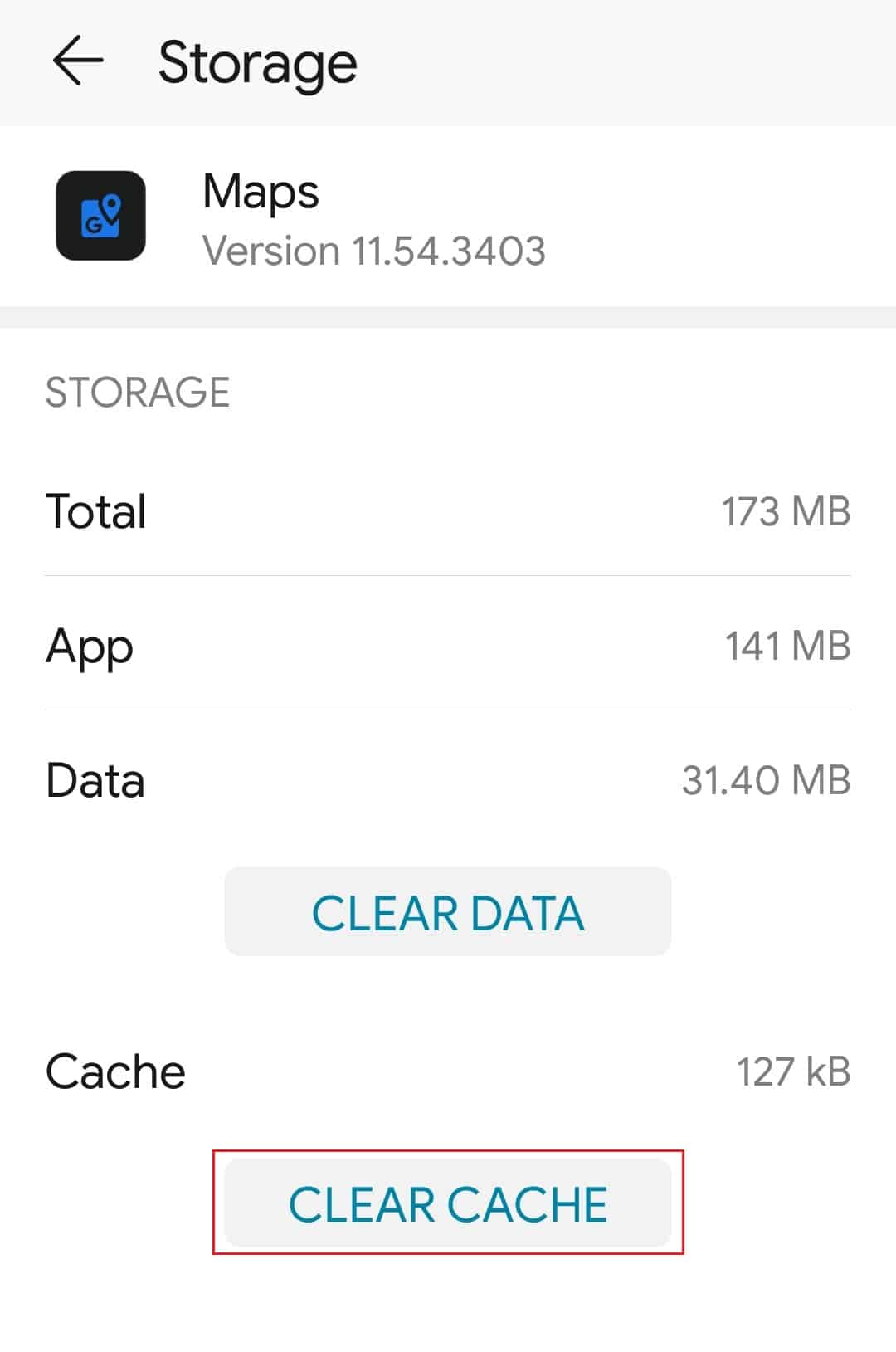
Méthode 9 : effacer les données locales
La prochaine chose que vous pouvez essayer est d'effacer les données locales de Google Maps. De cette façon, vous réinitialiserez cette application afin qu'elle puisse se charger à nouveau. Vous n'avez pas à vous soucier de vos données car tout dans Google Mops est en ligne. Les cartes hors ligne téléchargées sont une exception évidente. Après avoir effacé les données de l'application, ouvrez-la à nouveau et essayez également de partager votre position. Voici les étapes que vous pouvez suivre pour effacer les données locales :
1. Accédez au paramètre de stockage Google Maps comme indiqué dans la méthode 8 .
2. Appuyez sur l'option EFFACER LES DONNÉES
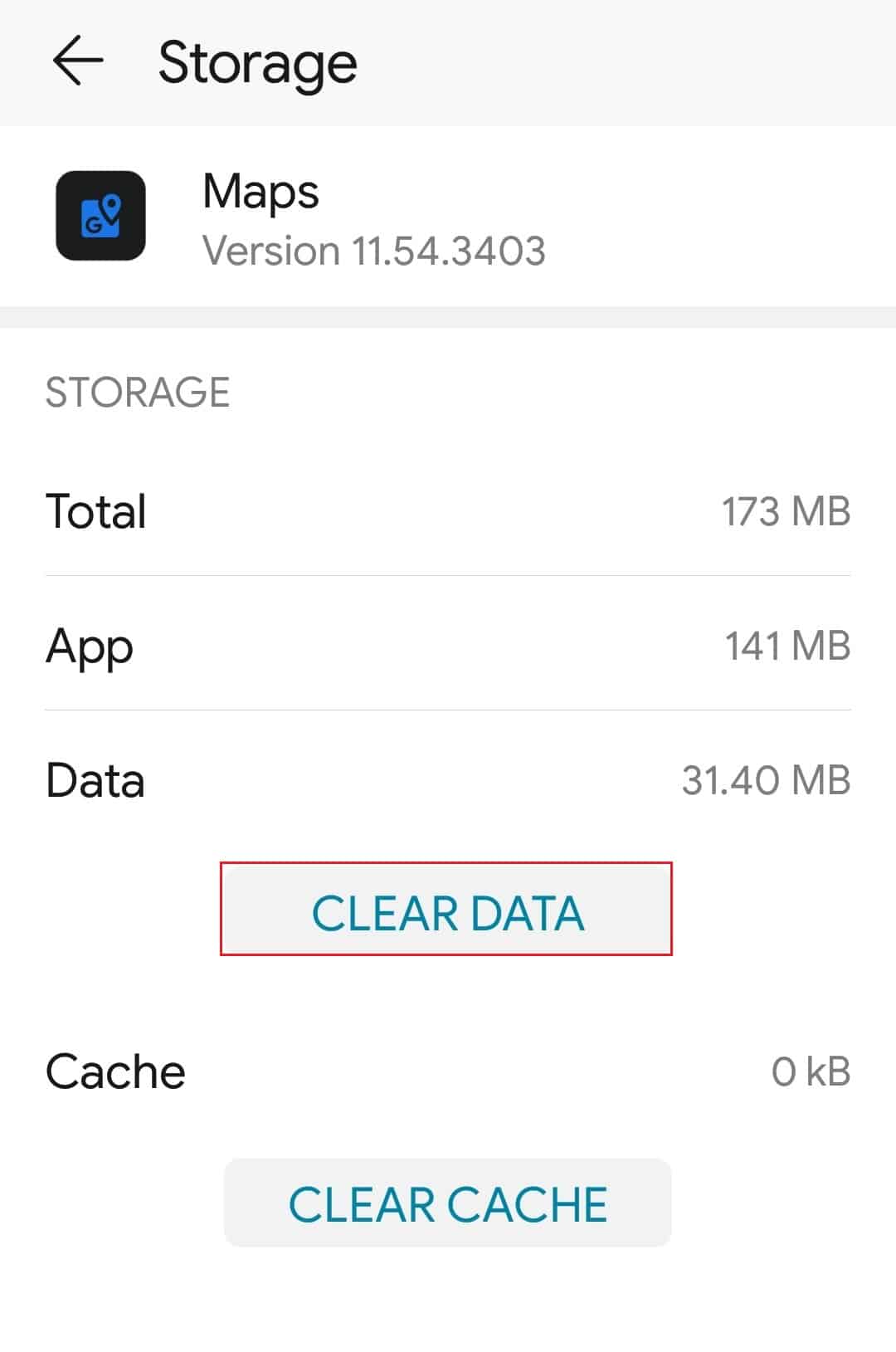
3. Enfin, redémarrez votre appareil , ouvrez Google Maps et vérifiez les améliorations.
Lisez aussi: 7 façons de réparer Google Maps lent
Méthode 10 : Réinstallez l'application Google Maps
Si vous rencontrez toujours Google Maps qui ne met pas à jour l'emplacement pendant la conduite ou le partage de l'emplacement de Google Maps qui ne peut pas être actualisé, vous devez désinstaller et réinstaller l'application. Suivez les étapes mentionnées ci-dessous pour réinstaller l'application à partir de Google Play Store afin de résoudre le problème.
1. Ouvrez Google Play Store sur votre smartphone.
2. Appuyez sur l' icône Profil .
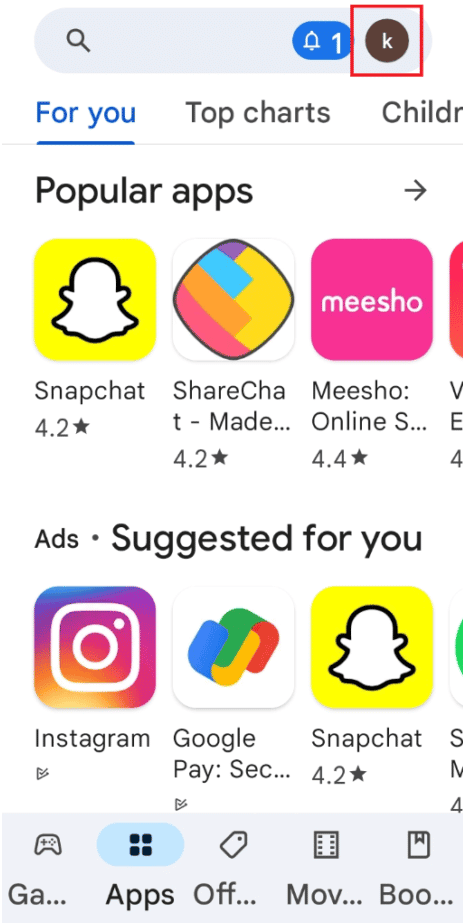
3. Ensuite, sélectionnez Gérer les applications et l'appareil .
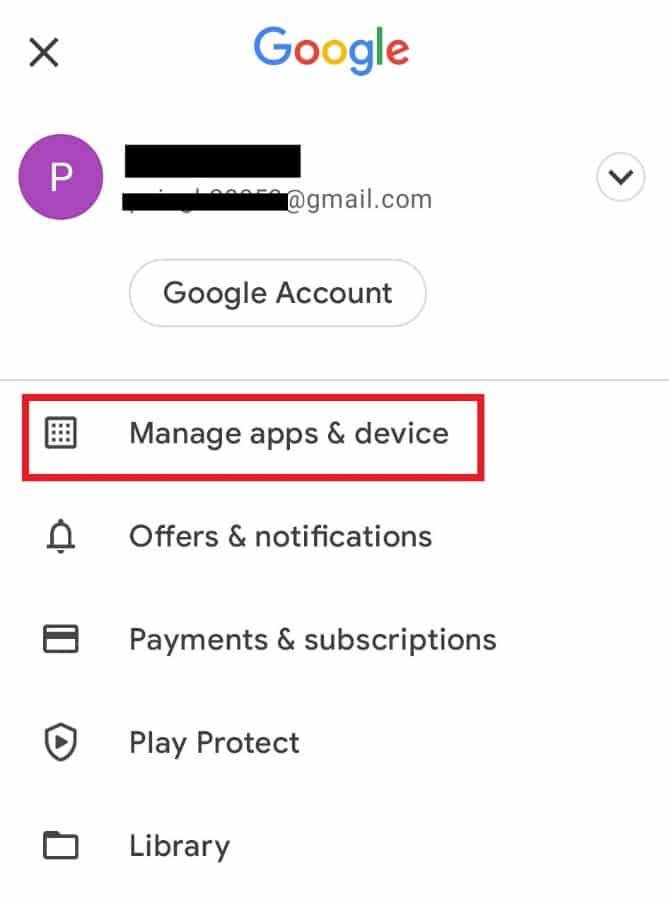
4. Accédez à l'onglet Gérer , cochez l'application Google Maps et appuyez sur l'icône de la corbeille en haut.
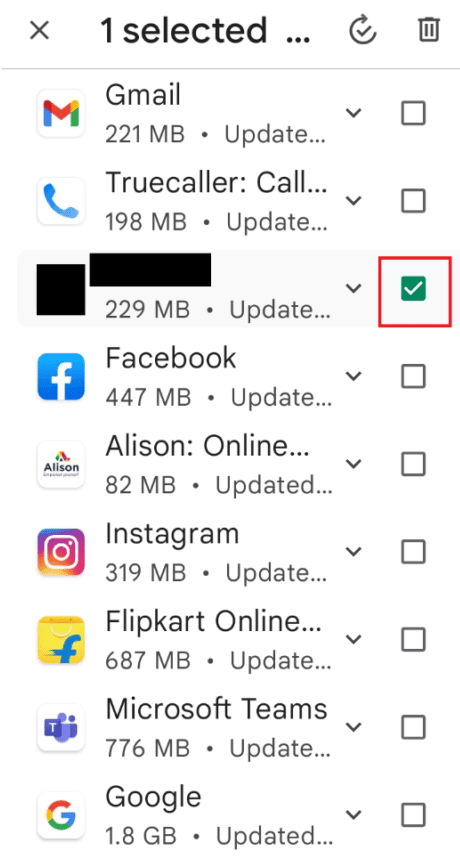
5. Ici, sélectionnez le bouton Désinstaller et attendez que l'application soit désinstallée.
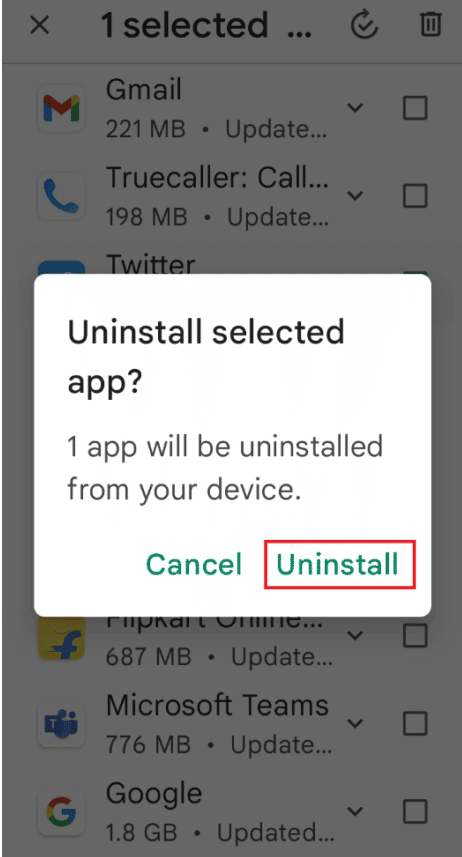
6. Ensuite, recherchez l'application Google Maps .
7. Enfin, appuyez sur l'option Installer pour réinstaller l'application Google Maps.
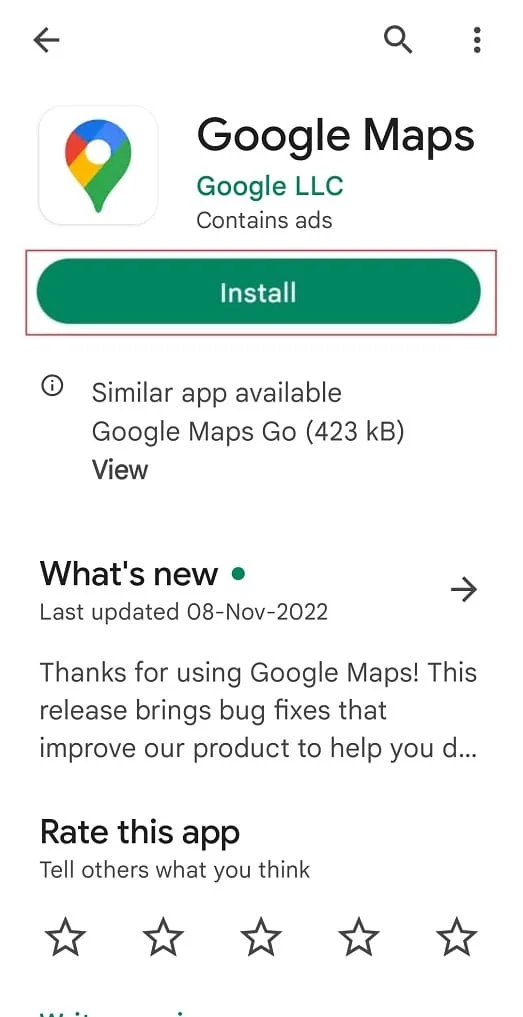
Foire aux questions (FAQ)
Q1. Pourquoi la position d'une personne n'est-elle pas mise à jour sur Google Maps ?
Rép. Il peut y avoir plusieurs raisons pour lesquelles le problème de partage de position de Google Maps ne se met pas à jour. Avant tout, votre connexion internet hyperactive pourrait être la source du problème.
Si votre connexion Internet fonctionne correctement, le problème vient probablement de vos paramètres de localisation. Une autre possibilité est qu'un problème logiciel dans votre téléphone empêche la mise à jour de l'emplacement partagé Google Maps sur votre iPhone.
Q2. Pourquoi la position partagée de quelqu'un ne se met-elle pas à jour ?
Rép. Pour partager votre position actuelle, vous devez cocher et activer le paramètre le plus basique, les services de localisation. À moins que vous n'activiez les services de localisation de votre téléphone, votre appareil Android ou iPhone ne partagera pas votre position actuelle.
Q3. Pourquoi la position de quelqu'un ne se met-elle pas à jour sur iPhone ?
Rép. Il pourrait y avoir de nombreuses raisons à cette question pour les connaître en détail, vous pouvez lire la raison mentionnée ci-dessus pour connaître les solutions rapides à ces problèmes.
Recommandé:
- Comment trouver quelqu'un sur OnlyFans sans nom d'utilisateur
- Corriger l'erreur Android sans commande
- Les 10 meilleures méthodes pour rechercher des utilisateurs Instagram par nom et emplacement
- Comment télécharger Google Maps pour Windows 11
Google Maps, comme toute autre application, a des ratés de temps en temps. Cependant, ces problèmes ne devraient pas vous empêcher d'utiliser l'application. Si vous rencontrez un problème avec le partage de position Google Maps, ne pas mettre à jour l'une des méthodes décrites ci-dessus devrait vous aider à résoudre le problème.
